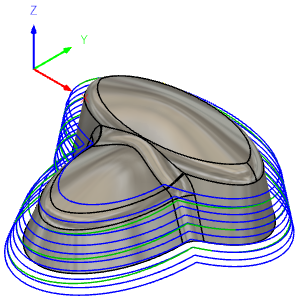Création d’une trajectoire d’outil Contour
Dans la barre d’outils de l’espace de travail Fabriquer, cliquez sur Fraisage > 3D > Contour.
La boîte de dialogue Contour s’affiche.
Dans l’onglet Outil, cliquez sur Sélectionner pour choisir un outil. Si vous n’avez pas créé d’outil à utiliser, rendez-vous dans le volet gauche de la boîte de dialogue, sélectionnez la bibliothèque Fusion et choisissez un outil dans la bibliothèque Exemples d’outils.
Conseil : les fraises toriques et à bout plat sont les plus adaptées aux trajectoires d’outil de finition de contour.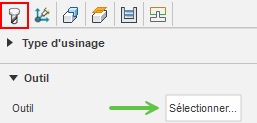
Dans l’onglet Géométrie, vous pouvez inclure la zone de la trajectoire d’outil dans une limite d’usinage, puis sélectionner la face, l’arête ou l’esquisse qui représente la zone à usiner. Si aucune sélection n’est effectuée, le modèle entier est évalué pour l’usinage dans la zone de brut définie.
Dans l’onglet Hauteurs, ajustez la zone verticale à usiner en Z, en définissant la hauteur supérieure et la hauteur inférieure de la zone de coupe.
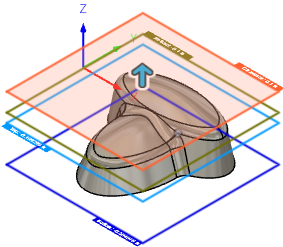
Dans l’onglet Passes, définissez le paramètre Profondeur de passe maximum pour contrôler les pas en Z.
Étapes facultatives :
Pour contrôler la valeur de pas en Z automatiquement en fonction de la finition de surface souhaitée, entrez une valeur de hauteur de crête.
Les paramètres Diamètre minimal et Rayon d’outil minimum peuvent être ajustés pour éviter la liaison de l’outil dans les coins étroits.
Pour ajuster les coupes en avalant et en opposition, définissez le paramètre Direction.
Pour ajuster la matière pour des opérations de finition futures, cochez la case Surépaisseur.
Pour réduire la taille du programme NC, activez Lissage.
Pour usiner les zones inaccessibles avec un usinage 3 axes, dans l’onglet Multi-axes, cochez la case Inclinaison multi-axes afin de créer une trajectoire d’outil de contour avec inclinaison multi-axes.
Remarque : vous devez avoir accès à Fusion Manufacturing Extension pour créer des trajectoires d’outil multi-axes.
Cliquez sur OK.
La trajectoire d’outil est générée.